键盘冲突是电脑使用过程中常见的问题之一,它可能导致键盘输入异常,影响用户的使用体验。本文将分点介绍键盘冲突的常见原因及解决方法,帮助读者快速解决这一问题。
## 一、了解键盘冲突
键盘冲突是指当用户同时按下多个键时,由于键盘设计或系统限制,部分按键无法被正常识别或响应的现象。这通常发生在游戏或需要快速输入的场景中,如同时按下方向键和攻击键时,某个键位可能无反应。
## 二、常见原因
1. **键盘设计限制**:几乎所有键盘都存在一定程度的键位冲突,尤其是低价位的薄膜键盘。
2. **软件冲突**:某些软件可能占用键盘的特定功能键,导致与其他软件冲突。
3. **驱动程序问题**:键盘驱动程序过时或损坏,可能导致键盘无法被系统正确识别。
4. **硬件故障**:键盘自身存在硬件故障,如按键损坏、电路板问题等。
## 三、解决方法
1. **更换键盘**:如果经常遇到键位冲突问题,且对键盘性能有较高要求,可以考虑更换高端机械键盘,这类键盘通常具有更好的键位冲突处理能力。
2. **调整系统设置**:
- **修改注册表**:通过修改注册表中的键盘设置,如调整键盘延迟时间和反应速度,可以在一定程度上改善键盘性能。
- **检查键盘布局**:确保系统键盘布局与你的使用习惯相匹配,避免因布局不匹配导致的冲突。
3. **更新或重新安装驱动程序**:
- 打开设备管理器,找到键盘设备,检查是否有可用的驱动程序更新。
- 如果没有更新,可以尝试卸载当前驱动程序,然后重启电脑让系统自动重新安装。
4. **检查软件冲突**:
- 尝试在安全模式下启动电脑,看问题是否依旧存在。如果问题消失,可能是某个软件引起的冲突。
- 卸载最近安装的软件或插件,特别是输入法软件或热键程序,看是否能解决问题。
5. **清洁键盘**:
- 定期清洁键盘,避免灰尘和污垢积累影响按键灵敏度。使用压缩空气或软毛刷清理键盘下的灰尘和碎屑。
通过以上方法,大多数键盘冲突问题都可以得到有效解决。如果问题依然存在,建议联系电脑品牌客服或寻求专业维修服务。